抖音声音如何设置闹铃(抖音的视频声音怎么设置闹铃)
首先打开抖音,找到你喜欢的歌曲视频,长按视频会弹出保存本地,
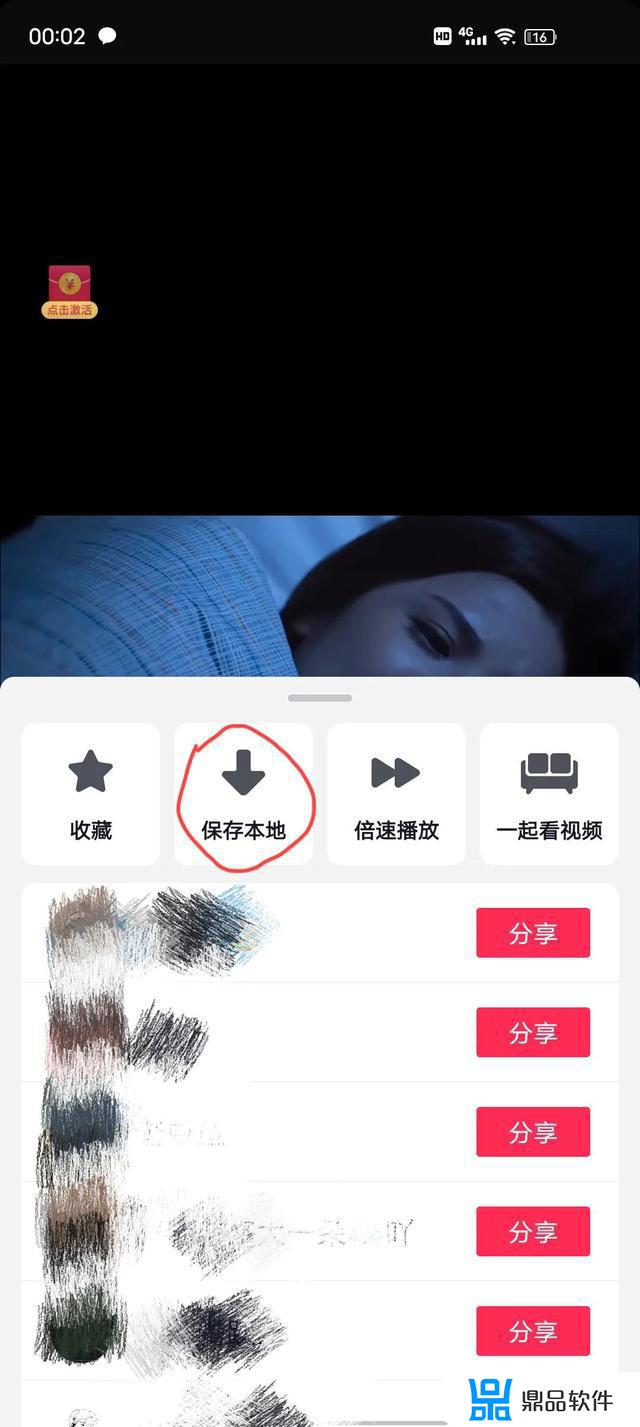
然后再选去相册查看。
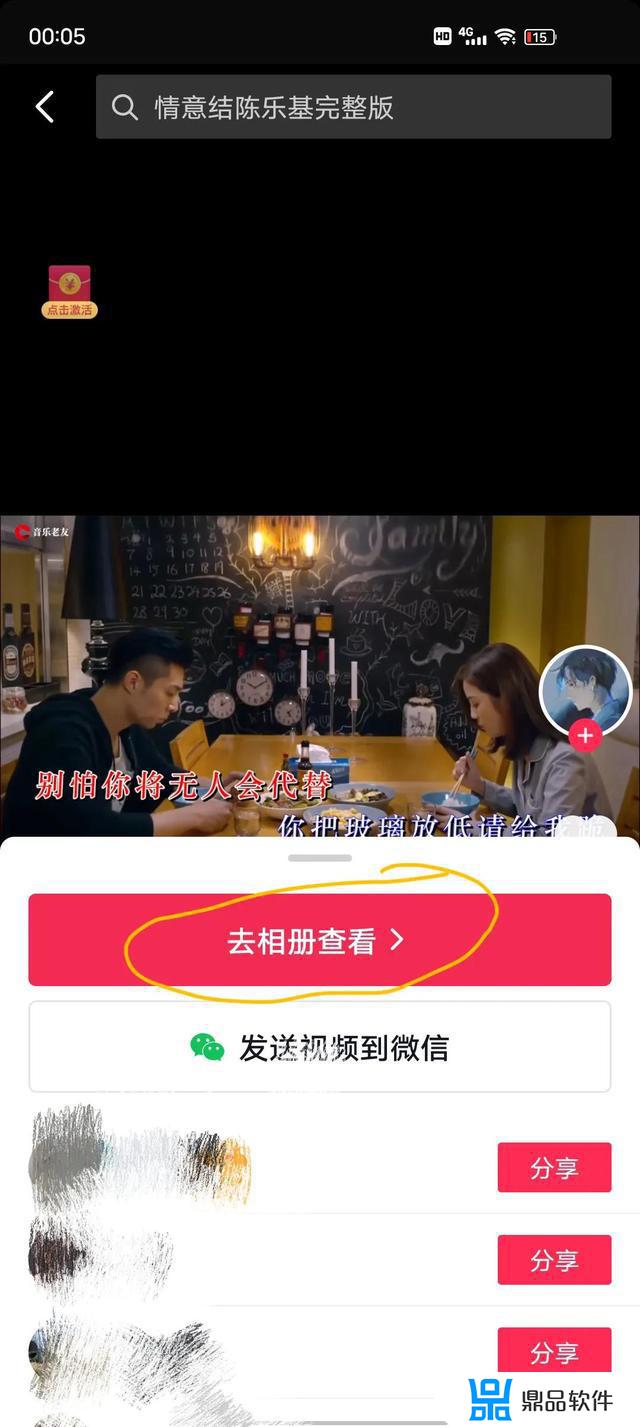
在相册找到我们保存的视频,点击视频。在视频展示下方有个剪辑,我们点击它,

重点来了,一般我们要做铃声都是选取歌曲一部分,比如歌曲的副歌,所以在这里我们就要把它剪开,这首歌曲我们选取的是歌曲前半段,所以我们要播放歌曲,在它播放到前半段结束的位置点暂停,让光标停在我们要剪开的位置,再点击分割,
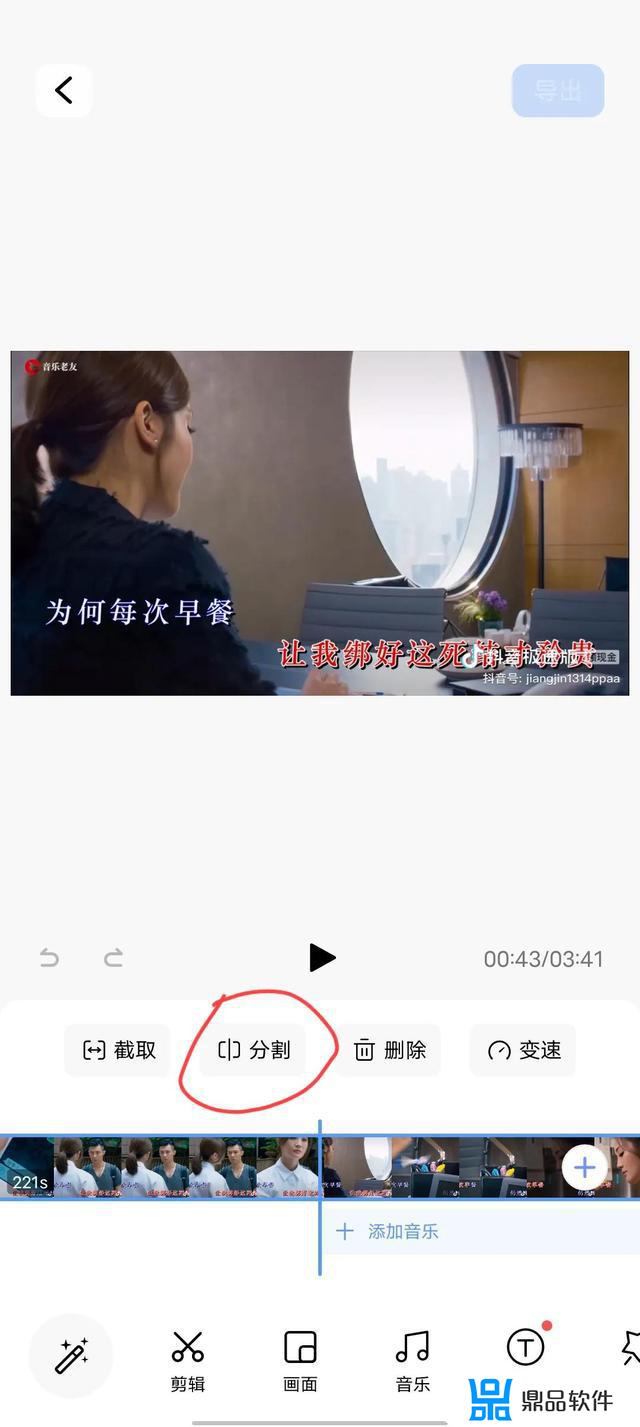
分割以后,在蓝色线条框起来的视频条上选中你不要的部分,再点击上面的删除,
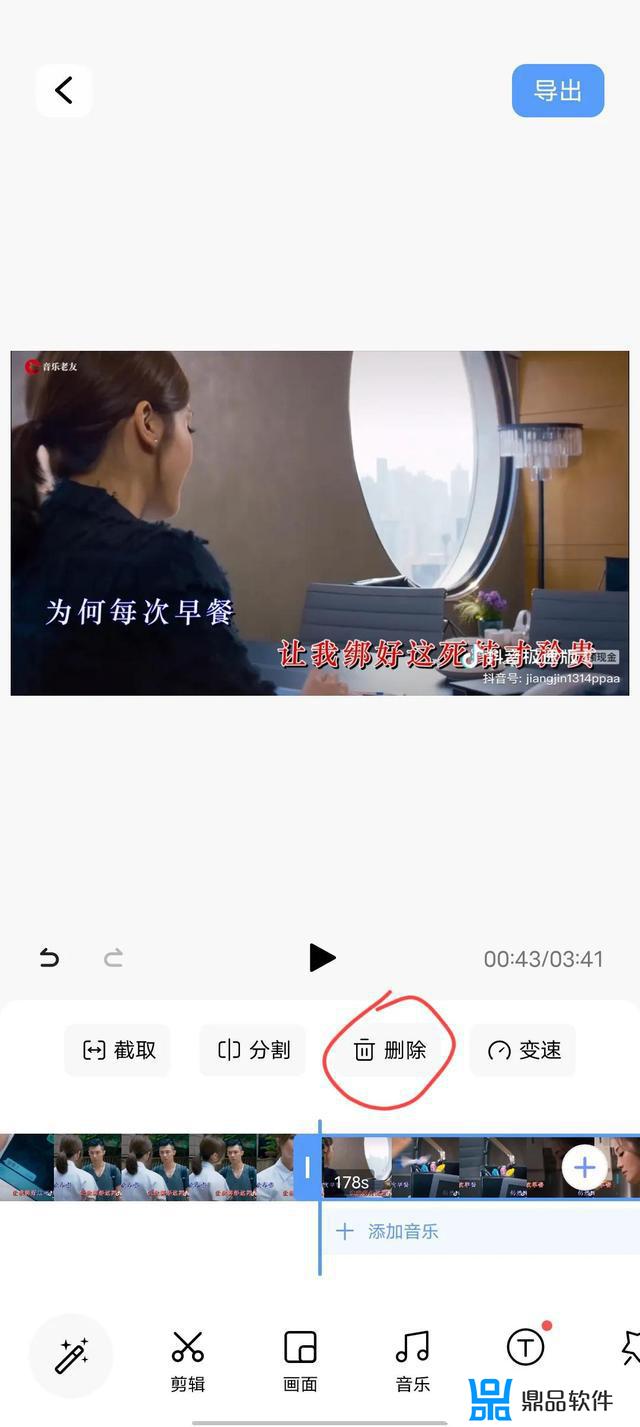
这时我们就留下了我们想要做成铃声的部分,然后我们点击右上角的导出,
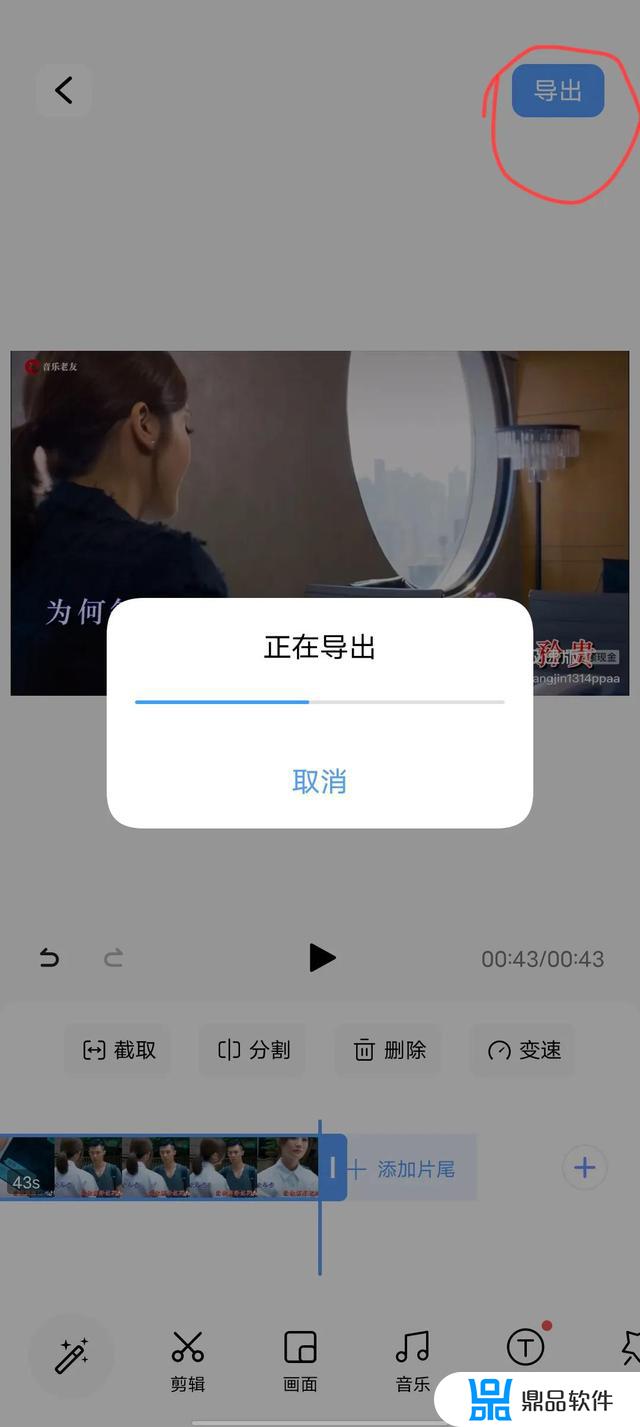
等导出完成后,我们就得到了一个剪好的时长43秒的视频。
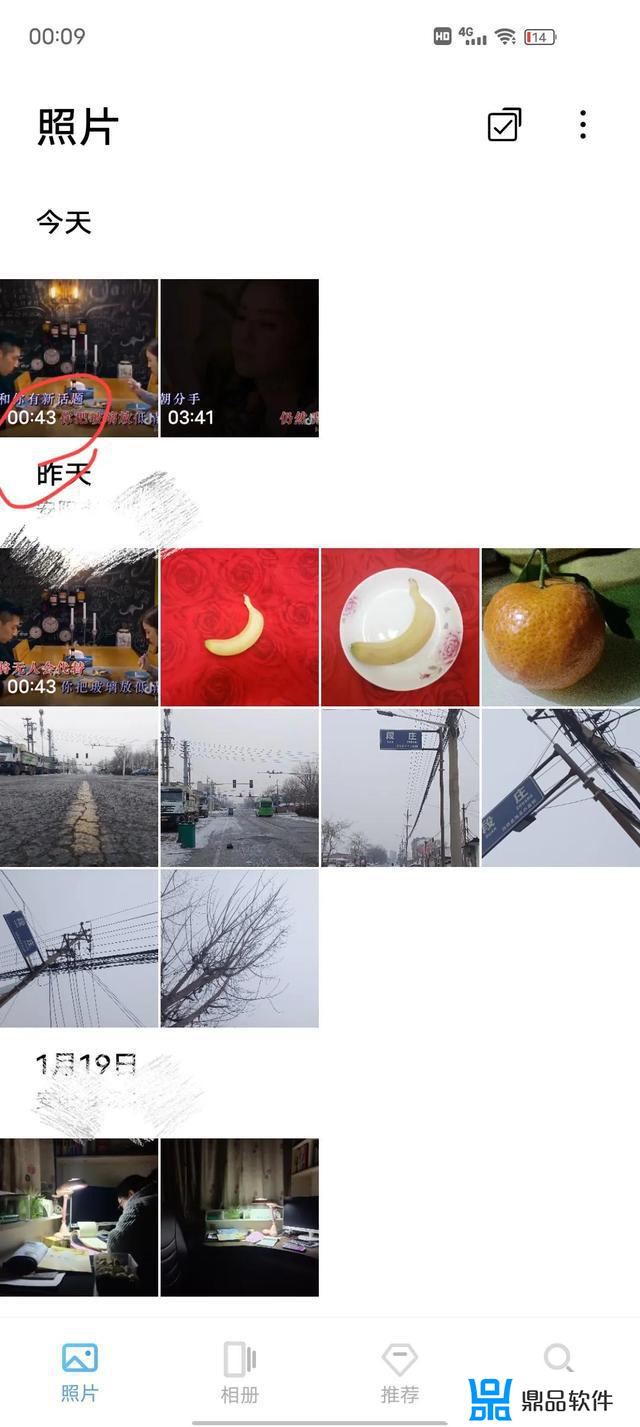
把这个剪好的视频变成铃声我们需要用到一个app,叫作音视频转换。一般手机的应用商店就有,没有的话搜索下载安装,安装完以后打开这个app,点击视频转换,
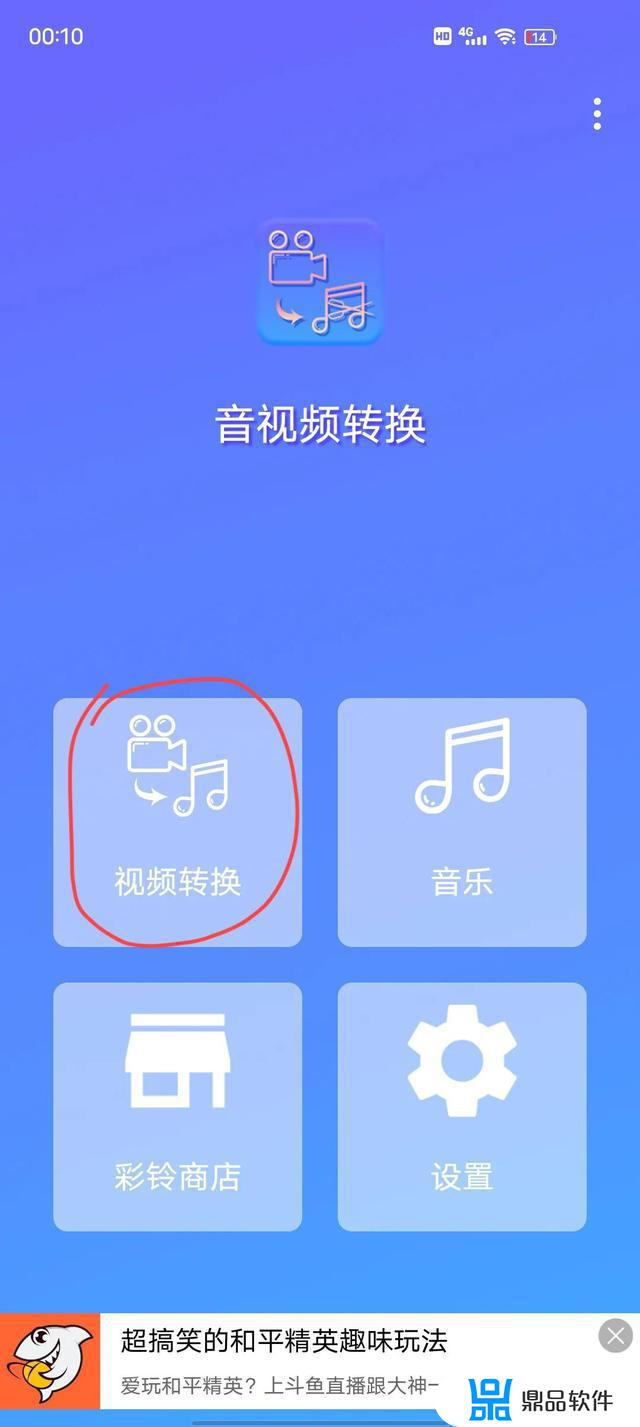
在打开的列表选择我们刚才剪好时长42秒的视频,
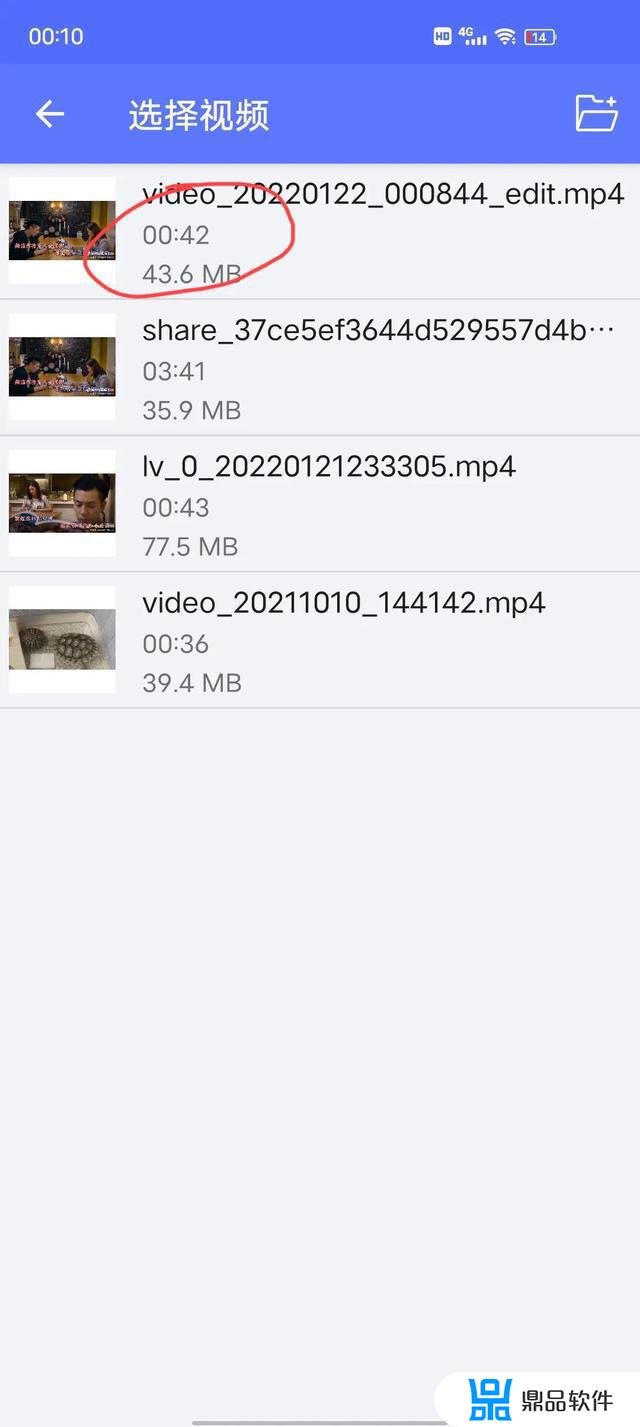
然后选择转换,
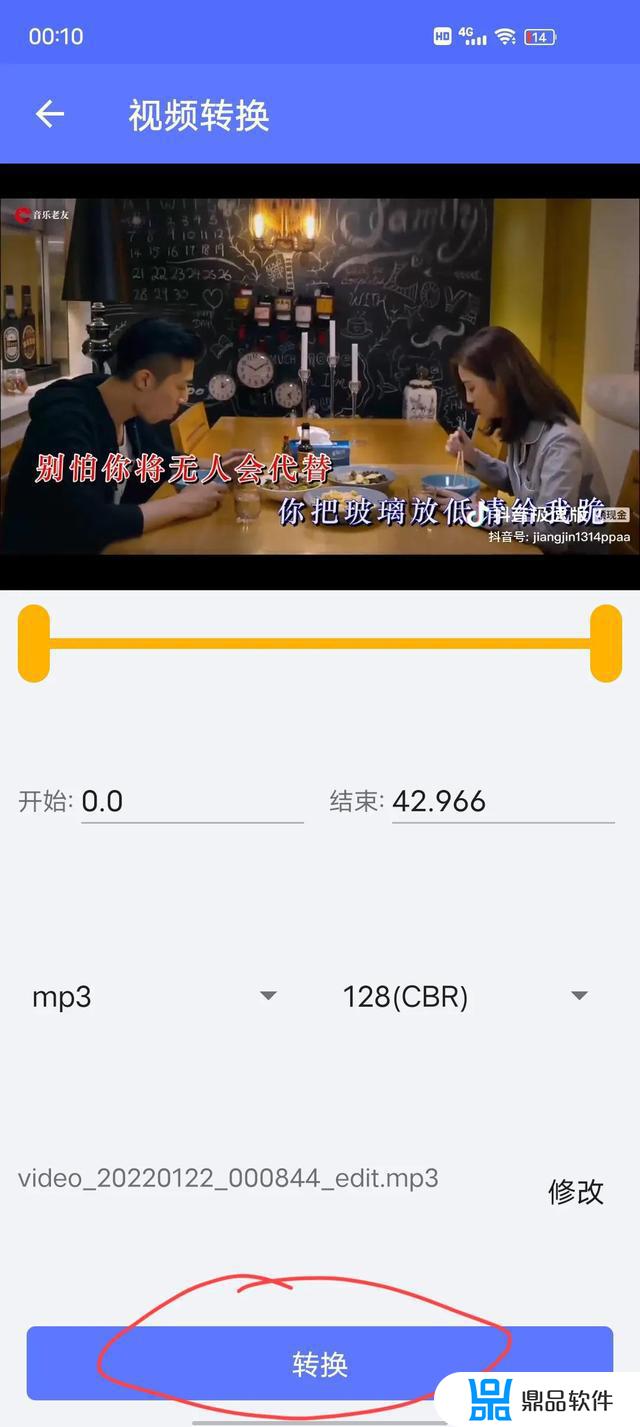
转换完之后选择设为默认铃声,
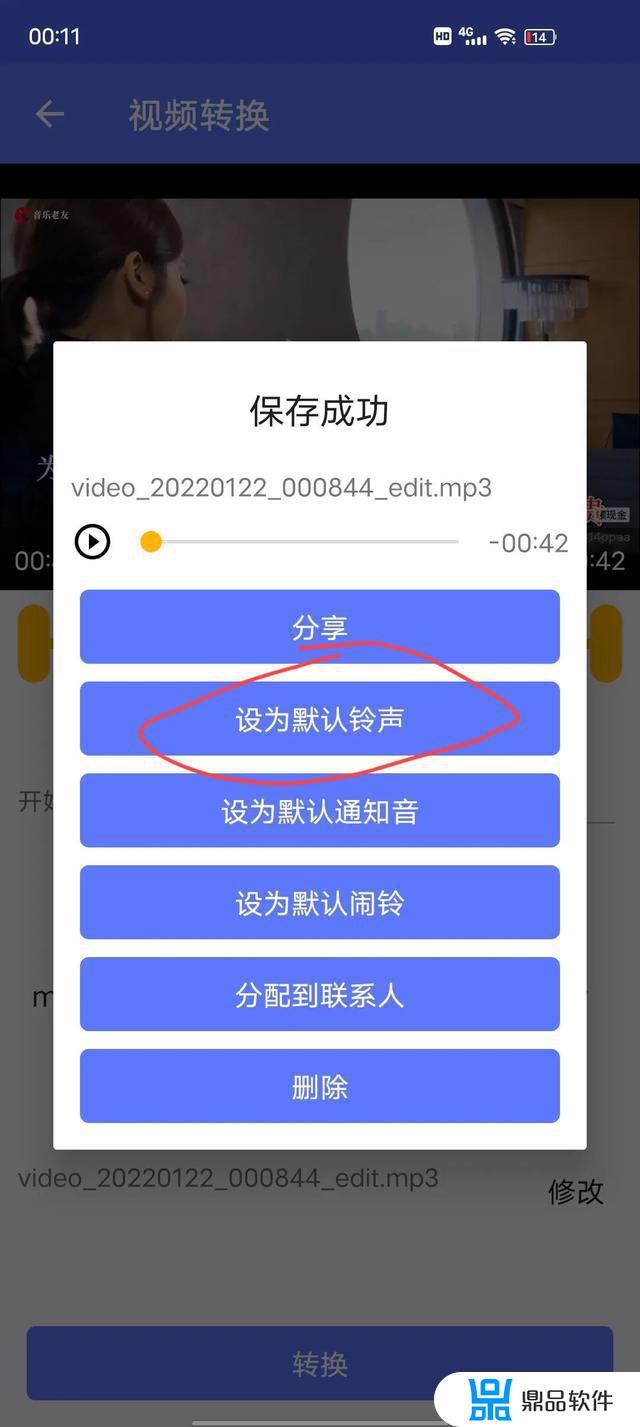
这个时候app需要设置系统铃音的权限,我们在弹出的系统设置页面打开允许修改系统设置这个开关,然后再按一次设为默认铃声就行了。
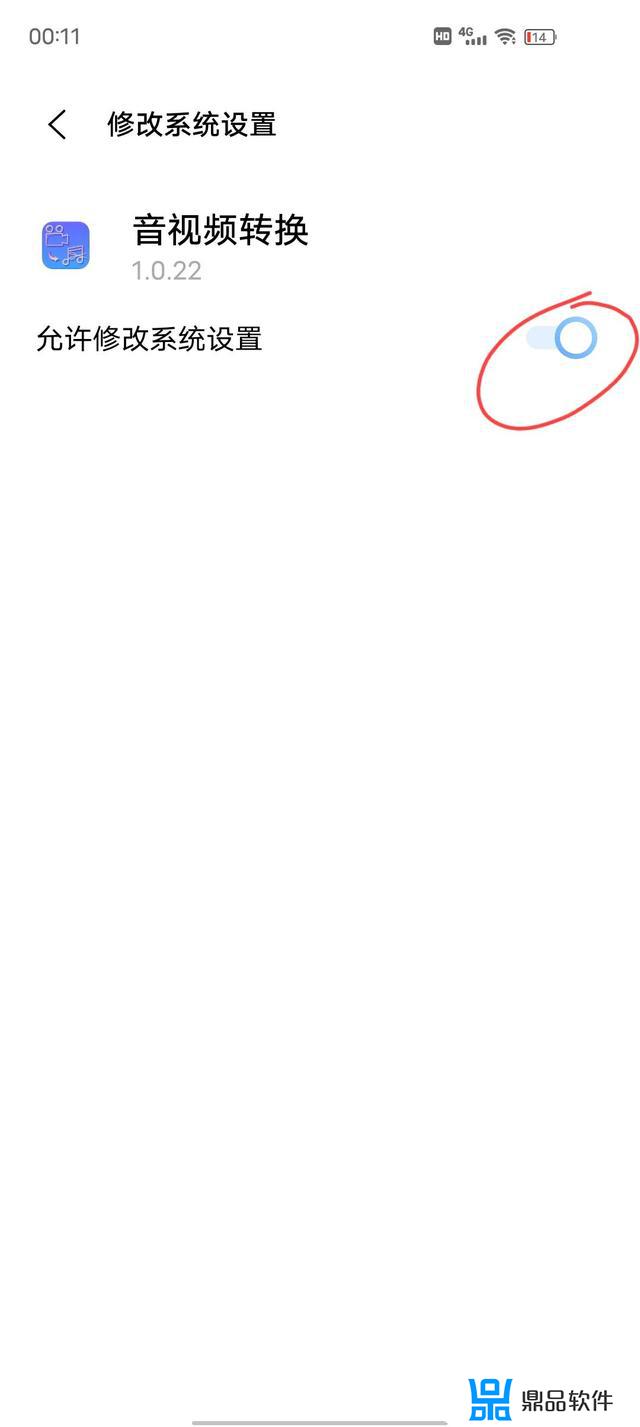
以上就是抖音歌曲设置成手机铃声的全部步骤,喜欢的小伙伴可以动手设置一首自己的专属铃声了。下课!
以上就是小编带来的抖音声音如何设置闹铃的全部内容,希望能够帮助到大家,更多抖音操作运营内容,请关注鼎品软件。













